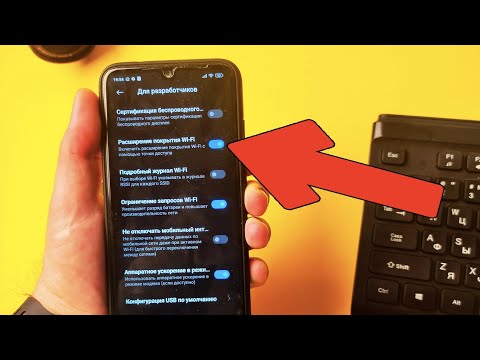
Зміст
- Проблема №1: Galaxy S9 не може під’єднатися до Wi-Fi, коли він знаходиться на відстані 10 футів від маршрутизатора
- Проблема No2: Galaxy S9 не підключається до корпоративного wifi (підключається до wifi, але відразу відключається)
Деякі користувачі Android іноді стикаються з дивною проблемою при підключенні до мережі Wi-Fi своєї компанії, як і проблема одного з наших читачів, згаданого в цій публікації. Якщо у вас така сама проблема з вашим # GalaxyS9, ознайомтеся з нашими пропозиціями.
Проблема №1: Galaxy S9 не може під’єднатися до Wi-Fi, коли він знаходиться на відстані 10 футів від маршрутизатора
У мене проблеми з телефоном Galaxy s9. У мене 2 проблеми. По-перше, я не можу підключитися до свого Wi-Fi, якщо я не перебуваю в межах 10 футів від маршрутизатора. Я можу сидіти поруч з іншим телефоном S9, який має повний сигнал і на моєму телефоні немає сигналів. По-друге, я буду шукати щось на своєму телефоні в Інтернеті або за допомогою WIFI, і раптом він стане чорним екраном. Приблизно через секунду він вібрує так, ніби повідомляє мене про те, що він вимкнувся. Коли я піду, щоб увімкнути його знову, він пройде перші два кроки завантаження, а потім знову вібрує і вимикається. Навіть якщо я почекаю 10 хвилин, я не можу перезавантажити його. Якщо я підключусь до зарядного пристрою, він перезавантажиться. Коли я підключаюся до зарядного пристрою, рівень заряду говорить про те, що заряд акумулятора від 35 до 85%. Крім того, при вимкненні екран стає теплим на дотик. Мені цікаво, чи потрібна мені нова батарея, чи новий телефон. - Джефф
Рішення: Привіт Джефе. під час усунення неполадок на пристрої Android завжди є ймовірність, що причиною є програмне чи апаратне забезпечення або або те, і інше. Щоб звузити можливі причини, потрібно виконати ряд кроків із усунення несправностей.
Витріть розділ кешу
Видалення розділу кешу має бути першим, що ви хочете зробити в цьому випадку. Це гарантує, що Android використовує хороший системний кеш, який при пошкодженні призводить до різноманітних проблем. Щоб стерти розділ кешу на вашому S9:
- Вимкніть пристрій.
- Натисніть і утримуйте клавішу збільшення гучності та клавішу Bixby, а потім натисніть і утримуйте клавішу живлення.
- Коли відобразиться логотип Android, відпустіть усі три клавіші.
- Повідомлення «Встановлення оновлення системи» з’явиться протягом 30–60 секунд, перш ніж з’являться опції меню відновлення системи Android.
- Кілька разів натисніть клавішу зменшення гучності, щоб виділити розділ стирання кешу.
- Натисніть клавішу живлення, щоб вибрати.
- Натисніть клавішу зменшення гучності, щоб виділити так, і натисніть клавішу живлення, щоб вибрати.
- Коли розділ кешу стирання буде завершено, система перезавантаження тепер буде виділена.
- Натисніть клавішу живлення, щоб перезапустити пристрій.
Переведіть S9 у безпечний режим і спостерігайте
За проблемою може стояти погана стороння програма, тому перезапустіть S9 у безпечний режим і подивіться, що станеться. Безпечний режим дозволяє працювати лише попередньо встановленим програмам, тому, якщо проблем немає, це означає, що їх викликає одна з ваших програм.
Щоб запустити S9 у діагностичний режим або безпечний режим:
- Вимкніть пристрій.
- Натисніть і утримуйте клавішу живлення за екраном назви моделі, що з’являється на екрані.
- Коли на екрані з’явиться SAMSUNG, відпустіть клавішу живлення.
- Відразу після відпускання клавіші живлення натисніть і утримуйте клавішу зменшення гучності.
- Продовжуйте утримувати клавішу зменшення гучності, поки пристрій не завершить перезапуск.
- Коли в нижньому лівому куті екрана з’явиться безпечний режим, відпустіть клавішу зменшення гучності.
- Нехай ваш телефон працює, витягніть додаток камери та перевірте наявність проблеми.
Якщо в безпечному режимі все працює нормально, ви можете поспоритись, що винен один із ваших додатків. Щоб визначити, яка з ваших програм викликає проблеми, перезавантажте телефон у безпечний режим і виконайте такі дії:
- Завантажте в безпечний режим.
- Перевірте наявність проблеми.
- Переконавшись, що винна стороння програма, ви можете розпочати видалення програм окремо. Ми пропонуємо розпочати з останніх, які ви додали.
- Після видалення програми перезапустіть телефон у звичайний режим і перевірте наявність проблеми.
- Якщо ваш S9 все ще проблематичний, повторіть кроки 1-4.
Скиньте налаштування мережі
Оновлення мережевих налаштувань вашого S9 - наступне найкраще, якщо в безпечному режимі нічого позитивного не відбувається, або якщо ви взагалі не можете завантажитися в безпечний режим (з будь-якої причини). Це просте рішення усуває багато проблем із підключенням, тому ви не хочете його пропускати. Ось як ви це робите:
- На головному екрані проведіть пальцем угору по порожньому місці, щоб відкрити панель програм.
- Торкніться Загальне управління> Скинути> Скинути налаштування мережі.
- Торкніться Скинути налаштування.
- Якщо ви встановили PIN-код, введіть його.
- Торкніться Скинути налаштування. Після завершення з’явиться вікно підтвердження.
Калібрування акумулятора та ОС
Деякі випадкові проблеми з перезавантаженням та незрозумілі втрати рівня заряду акумулятора зумовлені некаліброваним станом Android, коли йдеться про зчитування рівня заряду акумулятора. Це може статися, якщо пристрій працював довго.
Щоб вирішити будь-яку можливу проблему калібрування акумулятора, виконайте такі дії:
- Повністю розрядіть акумулятор. Це означає використовувати пристрій до тих пір, поки він не вимкнеться самостійно, а рівень заряду батареї складе 0%.
- Заряджайте телефон, поки він не досягне 100%. Обов’язково використовуйте оригінальне зарядне обладнання для свого пристрою і дайте йому повністю зарядитися. Не вимикайте пристрій як мінімум ще дві години, а також не використовуйте його під час заряджання.
- Після закінчення часу відключіть пристрій від мережі.
- Перезапустіть Galaxy S8.
- Використовуйте свій телефон, поки він знову повністю не закінчиться.
- Повторіть кроки 1-5.
Заводські налаштування
Якщо всі ці кроки та способи вирішення проблем не допоможуть вирішити всі ваші проблеми, ви хочете отримати широке рішення для вирішення всіх можливих проблем із програмним забезпеченням. Так, відновлення заводських налаштувань вирішить лише проблеми, пов’язані з програмним забезпеченням, тому, якщо в операційній системі чи помилці програми виникають усі ваші проблеми відразу, ви повинні це знати після витирання телефону. Коли ви скидаєте заводські налаштування вашого S9, ви в основному повертаєте всі його налаштування програмного забезпечення до заводських налаштувань, у яких цих проблем взагалі немає. Отже, цілком логічно, що ви спостерігаєте за своїм телефоном відразу після відновлення заводських налаштувань, перш ніж щось додавати назад. Якщо все виглядає нормально, а проблеми зникли, тоді має бути помилка операційної системи, яка розвивалася з часом. Також можливо, що винен один із ваших додатків. Якщо проблема повторюється після повторної інсталяції програм, це ще одна ознака проблеми програми.
З іншого боку, якщо ваш S9 продовжує поводитися нестабільно і проблема залишається відразу після скидання до заводських налаштувань, найімовірнішою причиною є неякісне обладнання. Це означає, що ви, швидше за все, не зможете виправити це самостійно. Обов’язково зв’яжіться з компанією Samsung, щоб вони змогли відремонтувати або замінити ваш пристрій.
Щоб відновити заводські налаштування S9:
- Створіть резервну копію даних у внутрішній пам’яті. Якщо ви ввійшли в обліковий запис Google на пристрої, ви активували функцію захисту від крадіжки, і вам потрібні будуть ваші облікові дані Google, щоб завершити основне скидання.
- На головному екрані проведіть пальцем угору по порожньому місці, щоб відкрити панель програм.
- Торкніться Налаштування> Хмара та облікові записи.
- Натисніть Резервне копіювання та відновлення.
- За бажанням натисніть Резервне копіювання даних, щоб пересунути повзунок у положення УВІМК. Або ВИМК.
- За бажанням натисніть Відновити, щоб пересунути повзунок у положення УВІМК. Або ВИМК.
- Торкніться кнопки "Назад" у меню "Налаштування", а потім - "Загальне управління"> "Скинути"> "Скинути заводські налаштування".
- Торкніться Скинути пристрій.
- Якщо увімкнено блокування екрана, введіть свої дані.
- Натисніть Продовжити.
- Торкніться Видалити все.
Проблема No2: Galaxy S9 не підключається до корпоративного wifi (підключається до wifi, але відразу відключається)
Я більше не можу підключитися до Wi-Fi своєї компанії. Це була збережена мережа в моєму телефоні і до недавнього часу ніколи не мала проблем. У них також є гостьовий Wi-Fi, і я можу підключитися до цього, але набагато повільніше, оскільки він є гостем, а не співробітником. Я також не маю проблем з доступом до свого Wi-Fi вдома. Я прочитав вашу статтю і вже спробував деякі ваші кроки. Коли я намагаюся ввійти в систему, на ньому пише: підключення… перевірка якості вашого Інтернету… може виникнути проблема з підключенням… підключення. Потім приблизно через 1-2 хв вона падає. У мене є телефонний захист від вірусів і регулярно сканую його. Також моя компанія каже, що вони нічого не можуть зробити з їхнього боку. ДОПОМОГА !!! - Кріс Діксон
Рішення: Привіт Кріс. Якщо ця проблема не виникає під час використання інших мереж wifi, причина відключення повинна бути на стороні мережі wifi. Можливо, Wi-Fi вашої компанії дозволяє лише певну кількість пристроїв, які можуть під’єднатись до мережі, яку ви намагаєтесь використовувати. Якщо це так, можливо, ваш пристрій може не мати дозволу використовувати такий тип підключення з будь-якої причини. Ми не думаємо, що це пов’язано з вашим телефоном, але це не зашкодить, якщо ви спробуєте зробити звичайні речі, наприклад:
- забути мережу, про яку йде мова
- очистіть налаштування мережі телефону та
- зробити скидання до заводських налаштувань.
Скидаючи заводські налаштування, ви ефективно очищаєте всі можливі фактори, такі як помилки операційної системи або проблеми з додатками, які можуть виникнути. Не забудьте спробувати підключитися до мережі Wi-Fi вашої компанії відразу після відновлення заводських налаштувань пристрою, коли немає доданих додатків. Таким чином ви можете усунути ймовірність появи поганої програми, яка спричиняє проблему з перервою підключення.
Якщо всі ці речі з усунення несправностей телефону взагалі не вирішать вашу проблему, це підтвердження того, що проблема в кінці вашого Wi-Fi. На жаль, ми більше нічим не можемо допомогти. Вам доведеться співпрацювати з ІТ-спеціалістами компанії, щоб з’ясувати, що спричиняє відключення.


